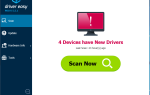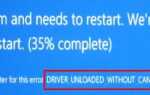Если вы обновились до Windows 10, но на самом деле вам это не нравится, и новая операционная система доставила вам некоторые проблемы, вы можете спросить, есть ли у меня способы удалить Windows 10.
К счастью, у вас действительно есть способы адаптироваться, если вы сожалеете об обновлении до Windows 10.
Этот урок показывает вам три способы удаления Windows 10.
- Способ первый: откат к предыдущей операционной системе
- Способ второй: восстановить заводские настройки
- Метод третий: выполнить полную переустановку
Замечания: Независимо от того, какие методы вы решите использовать, есть что-то, что вам нужно сделать заранее, то есть сделать резервную копию важных файлов и другой важной информации. Это сделано для предотвращения возникновения безвозвратных ошибок.
Если на вашем компьютере установлено какое-либо средство резервного копирования, рекомендуется использовать его для облегчения процесса резервного копирования. Если у вас нет такого инструмента, рекомендуется выполнить действия, описанные в этом посте, чтобы резервное копирование ваши важные файлы.
Если вы хотите узнать, как восстановить файлы или папки из резервной копии, обратитесь к этой статье для получения дополнительной информации: Как восстановить файлы из резервной копии в Windows 10?
Когда процесс резервного копирования завершен, вы можете следовать приведенным ниже методам, чтобы переустановить Windows 10.
Способ первый: откат к предыдущей операционной системе
Когда ваш компьютер обновляется до Windows 10, операционная система ole, Windows 7, Windows 8 или Windows 8.1, остается на жестком диске в течение 31 дня. После Ежегодного обновления, которое было 2 августа, продолжительность сократилась до 10 дней.
Итак, если ваша новая операционная система была установлена в течение этого периода времени, и проверьте, есть ли у вас Windows.old папка на диске С (C: \ Windows.old), Вы можете попробовать этот метод, чтобы помочь вам удалить Windows 10 и вернуться к вашей предыдущей операционной системе.

Замечания: Пожалуйста, убедитесь, что ваши важные файлы и приложения уже скопированы, прежде чем продолжить этот метод.
Кроме того, пожалуйста, убедитесь, что у вас есть старая Windows 7, Windows 8 или Windows 8.1 ключ продукта в руки.
1) Нажмите Начните кнопку, а затем выберите настройки.

2) Нажмите Обновить безопасность.

3) Выберите восстановление на левой панели и на правой панели найдите параметр Вернуться к Windows 7 и нажмите Начать кнопку, затем нажмите ее. Вы можете увидеть Windows 8 или Windows 8.1 здесь, но общие процедуры такие же.

4) После того, как вы вернетесь к предыдущей операционной системе, старые программы, возможно, придется переустановить. Если у вас был другой пароль в более старой системе, чем в Windows 10, вам нужно войти со старым.
Должно быть ясно, что если вы не видите Windows.old папка в вашем разделе C, таким образом, это не вариант. Возможно, вам придется перейти ко второму варианту здесь.
Способ второй: восстановить заводские настройки
Если ваш компьютер поставлялся с Windows 8.1 или Windows 7, и первый метод к вам не относится, вы можете попробовать этот метод.
Заметка: Ваши учетные записи, файлы и настройки, а также приложения Магазина Windows будут удалены, если вы решите восстановить систему до заводских настроек по умолчанию, поэтому настоятельно рекомендуется резервное копирование Ваши важные файлы и приложения заранее.
1) Нажмите Начните кнопку и выберите настройки.

2) Нажмите Обновить безопасность.

3) Выбрать восстановление на левой панели и на правой панели нажмите Начать под перезагрузить этот компьютер.

4) Выберите Восстановить заводские настройки.

5) Если ваш компьютер имеет более одного диска на диске Windows 10, вам нужно выбрать, чтобы удалить все файлы только из Диск Windows или из все диски.

6) Вы можете выбрать либо Просто удалите мои файлы или же Удалить файлы и очистить диск соответственно. Пожалуйста, убедитесь, что у вас есть резервное копирование ваши важные личные файлы, прежде чем перейти к следующему шагу.

Замечания: Просто удалите мои файлы Будет выполнять быстрый формат, и это не займет много времени. Ваши файлы могут быть восстановлены кем-то другим, поскольку они помечены только как удаленные. Рекомендуется, чтобы вы выбрали эту опцию, если вы держите свой компьютер.
Удалить файлы и очистить диск выполняет безопасное стирание, чтобы полностью очистить диск, и ваши файлы не могут быть легко восстановлены. Это может занять несколько часов, чтобы закончить. Рекомендуется выбрать этот вариант, если вы перерабатываете или продаете свой компьютер.
7) Нажмите Восстановить.

Ваш процесс восстановления начнется сейчас. Пожалуйста, подождите с терпением, чтобы этот процесс закончился.
Метод третий: выполнить полную переустановку
Этот метод применяется, когда у вас есть под рукой носитель Windows, т. Е. DVD, CD или USB-накопитель с копией Windows ISO, и вы хотите использовать старую операционную систему вместо Windows 10.
Если у вас нет носителя Windows или вы не можете найти свой старый диск, вы можете загрузить установочный носитель Windows и записать файл ISO на диск или скопировать его на USB-накопитель самостоятельно, если у вас есть ключ продукта.
На ПК с Windows 7 найдите «сертификат подлинностиНаклейка с ключом на нем. Обычно он находится на нижней части ноутбука или на задней панели настольного ПК. Для ПК с Windows 8 ключ может быть встроен в прошивку вашего компьютера. Это означает, что Windows 8.1 автоматически обнаружит ее и позволит переустановить Windows 8.1, даже не запрашивая ключ.
Если на вашем компьютере установлена Windows 10 и вам нужна предыдущая операционная система Windows, вам необходимо приобрести лицензию на Windows 7 или Windows 8.1 и установить ее с самого начала.